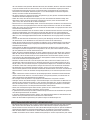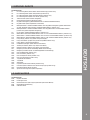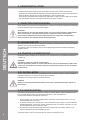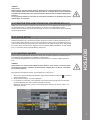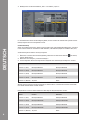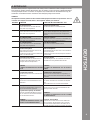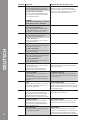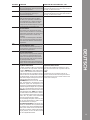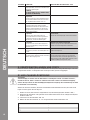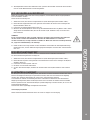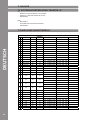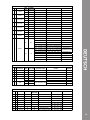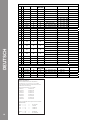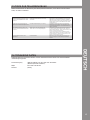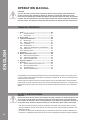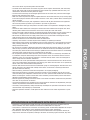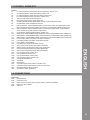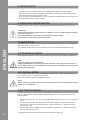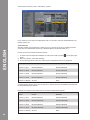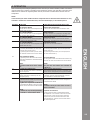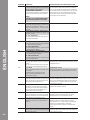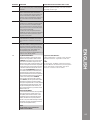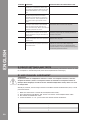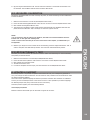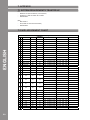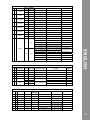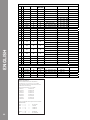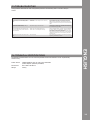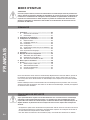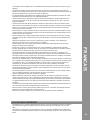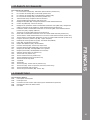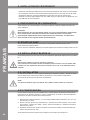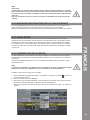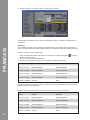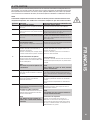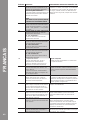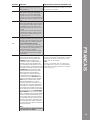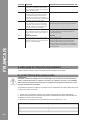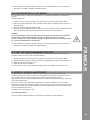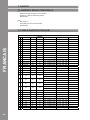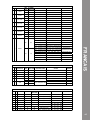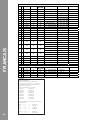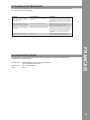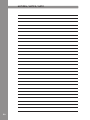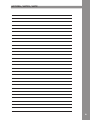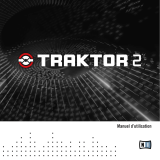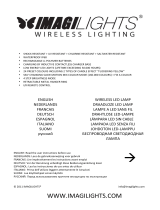Reloop Contour Controller Edition Manuel utilisateur
- Catégorie
- Contrôleurs DJ
- Taper
- Manuel utilisateur

ACHTUNG!
Lesen Sie sich vor der ersten Inbetriebnahme zur eigenen Sicherheit diese
Bedienungsanleitung sorgfältig durch! Alle Personen, die mit der Aufstel-
lung, Inbetriebnahme, Bedienung, Wartung und Instandhaltung dieses Gerä-
tes zu tun haben, müssen entsprechend qualiziert sein und diese Betriebs-
anleitung genau beachten. Dieses Produkt erfüllt die Anforderungen der
geltenden europäischen und nationalen Richtlinien, die Konformität wurde
nachgewiesen, die entsprechenden Erklärungen und Unterlagen sind beim
Hersteller hinterlegt.
CAUTION!
For your own safety, please read this operation manual carefully before ini-
tial operation! All persons involved in the installation, setting-up, operation,
maintenance and service of this device must be appropriately qualied and
observe this operation manual in detail. This product complies with the requi-
rements of the applicable European and national regulations. Conformity has
been proven. The respective statements and documents are deposited at the
manufacturer.
ATTENTION!
Pour votre propre sécurité, veuillez lire attentivement ce mode d‘emploi
avant la première utilisation ! Toutes les personnes chargées de l‘installation,
de la mise en service, de l‘utilisation, de l‘entretien et la maintenance de
cet appareil doivent posséder les qualications nécessaires et respecter les
instructions de ce mode d‘emploi. Ce produit est conforme aux directives
européennes et nationales, la conformité a été certiée et les déclarations
et documents sont en possession du fabricant.
WARNUNG!
Um Feuer oder einen elektrischen Schock zu vermeiden, setzen Sie dieses Ge-
rät nicht Wasser oder Flüssigkeiten aus! Öffnen Sie niemals das Gehäuse!
WARNING!
To prevent re or avoid an electric shock do not expose the device to water or uids!
Never open the housing!
ATTENTION !
An d‘éviter un incendie ou une décharge électrique, veillez à tenir cet appareil
à l‘écart des liquides et de l‘humidité ! N´ouvrez jamais le boîtier !
Global Distribution GmbH
Schuckertstr. 28
48153 Muenster / Germany
© COPYRIGHT 2010
Nachdruck verboten!
La page est en cours de chargement...
La page est en cours de chargement...
La page est en cours de chargement...
La page est en cours de chargement...
La page est en cours de chargement...
La page est en cours de chargement...
La page est en cours de chargement...
La page est en cours de chargement...
La page est en cours de chargement...
La page est en cours de chargement...
La page est en cours de chargement...
La page est en cours de chargement...
La page est en cours de chargement...
La page est en cours de chargement...
La page est en cours de chargement...
La page est en cours de chargement...
La page est en cours de chargement...
La page est en cours de chargement...
La page est en cours de chargement...
La page est en cours de chargement...
La page est en cours de chargement...
La page est en cours de chargement...
La page est en cours de chargement...
La page est en cours de chargement...
La page est en cours de chargement...
La page est en cours de chargement...
La page est en cours de chargement...
La page est en cours de chargement...
La page est en cours de chargement...
La page est en cours de chargement...
La page est en cours de chargement...
La page est en cours de chargement...

1.1 Éléments de commande ..................................... 37
1.2 Connectique ......................................................... 37
3.1 Étapes de base ..................................................... 38
3.2 Installation Traktor LE ........................................ 38
3.2.1 Installation ............................................................ 38
3.2.2 Conguration ....................................................... 38
3.3 Conguration Traktor Pro [le cas échéant] .... 39
3.3.1 Audio setup .......................................................... 39
3.3.2 Importation de mappage ................................... 39
5.1 Affectation des canaux MIDI ............................. 44
5.2 Calibrage de la Jog Wheel ................................. 45
5.3 Test de fonctionnement des DEL ..................... 45
7.1 Matériel requis Traktor LE ................................. 46
7.2 Table d‘affectation MIDI ..................................... 46
7.3 Conseils de dépannage ...................................... 49
7.4 Caractéristiques .................................................. 49
Nous vous félicitons d’avoir choisi la console Reloop Digital Contour Controller Edition, preuve de
la conance que vous accordez à notre technologie pour Disc Jockey. Avant la mise en service,
nous vous prions de lire attentivement ce mode d’emploi et de respecter les instructions pendant
l’utilisation.
Retirez la Reloop Contour Controller Edition de son emballage. Avant la première mise en service,
vériez le bon état de l’appareil. Si le boîtier ou le câble sont endommagés, n’utilisez pas l’appareil
et contactez votre revendeur.
- Cet appareil a quitté l’usine de fabrication en parfait état. An de conserver cet état et assurer la
sécurité de fonctionnement, l’utilisateur doit absolument respecter les consignes de sécurité et
les avertissements indiqués dans ce mode d’emploi.
- Pour des raisons de sécurité et de certication (CE), il est interdit de transformer ou modier

cet appareil. Tous les dégâts dus à une modication de cet appareil ne sont pas couverts par la
garantie.
- Le boîtier ne contient aucune pièce nécessitant un entretien, à l’exception de pièces d’usure
pouvant être remplacées de l’extérieur. La maintenance doit exclusivement être effectuée par du
personnel qualié an de conserver les droits de garantie !
- Les fusibles doivent uniquement être remplacés par des fusibles de même type, dotés de carac-
téristiques de déclenchement et d’un ampérage identique.
- Veillez à n’effectuer le raccordement secteur qu’une fois l’installation terminée. Branchez tou-
jours la che secteur en dernier. Vériez que l’interrupteur principal soit sur „OFF“ avant de
brancher l’appareil.
- Utilisez uniquement des câbles conformes. Veillez à ce que toutes les ches et douilles soient
bien vissées et correctement connectées. Si vous avez des questions, contactez votre revendeur.
- Veillez à ne pas coincer ou endommager le cordon d’alimentation par des arêtes tranchantes
lorsque vous installez l’appareil.
- Prenez garde à ce que le cordon électrique n‘entre pas en contact avec d‘autres câbles et soyez
prudent lorsque vous manipulez des lignes ou des prises électriques. Ne touchez jamais ces élé-
ments avec des mains humides!
- Insérez uniquement le cordon d’alimentation dans des prises électriques de sécurité. La source
de tension utilisée doit uniquement être une prise électrique en ordre du réseau d’alimentation
publique.
- Débranchez l’appareil lorsque vous ne l’utilisez pas ou pour le nettoyer ! Pour débrancher
l’appareil, tirez toujours sur la prise, jamais sur le câble !
- Placez l’appareil sur une surface plane, stable et difcilement inammable. En cas de larsen,
éloignez les enceintes de l’appareil.
- Évitez tous les chocs et l’emploi de la force lors de l’installation et l’utilisation de l’appareil.
- Installez l’appareil dans un endroit à l’abri de la chaleur, de l’humidité et de la poussière. Ne lais-
sez pas traîner les câbles pour votre sécurité personnelle et celle de tiers!
- Ne placez jamais des récipients de liquides susceptibles de se renverser sur l’appareil ou à
proximité directe. En cas d’inltration de liquides dans le boîtier, retirez immédiatement la che
électrique. Faites contrôler l’appareil par un technicien qualié avant de le réutiliser. La garantie
exclu tous les dégâts dus aux inltrations de liquides.
- N’utilisez pas l’appareil dans un environnement extrêmement chaud (plus de 35°C) ou froid (sous
5° C). N’exposez pas l’appareil directement aux rayons solaires ou à des sources de chaleur telles
que radiateurs, fours, etc. (également valable lors du transport). Veillez à ne pas obstruer les
ventilateurs ou les fentes de ventilation. Assurez toujours une ventilation convenable.
- N’utilisez pas l’appareil lorsqu’il est amené d’une pièce froide dans une pièce chaude. L’eau de
condensation peut détruire votre appareil. Laissez l’appareil hors tension jusqu’à ce qu’il ait att-
eint la température ambiante !
- Ne nettoyez jamais les touches et curseurs avec des produits aérosols ou gras. Utilisez unique-
ment un chiffon légèrement humide, jamais de solvants ou d’essence.
- Utilisez l’emballage original pour transporter l’appareil.
- Réglez d’abord les curseurs de réglage et de volume de votre ampli au minimum et les inter-
rupteurs des enceintes sur „OFF“. Attendez 8 à 20 secondes avant d’augmenter le volume an
d’éviter l’effet de Schottky, susceptible d’endommager les enceintes et le diviseur de fréquence.
- Les appareils électriques ne sont pas des jouets. Soyez particulièrement vigilants en présence
d’enfants.
- Les directives de prévention des accidents de l’association des fédérations professionnelles doi-
vent être respectées dans les établissements commerciaux.
- Dans les écoles, instituts de formation, ateliers de loisirs etc. l’utilisation de l’appareil doit être
effectuée sous la surveillance de personnel qualié.
- Conservez ce mode d’emploi pour le consulter en cas de questions ou de problèmes.
- Cet appareil est un contrôleur MIDI professionnel avec carte son intégrée à 8 canaux permettant
de commander le logiciel. L’appareil doit pour cela être raccordé à un ordinateur par un câble
USB.
- Ce produit est certié pour le branchement sur secteur 100-240V, 50/60Hz tension alternative
moyennant un bloc d‘alimentation optionnel et est exclusivement conçu pour être utilisé en local
fermé.

- Toute utilisation non conforme peut endommager le produit et annuler les droits de garantie. En
outre, toute utilisation autre que celle décrite dans ce mode d’emploi peut être source de courts-
circuits, incendies, décharge électrique, etc.
- Le numéro de série attribué par le fabricant ne doit jamais être effacé sous peine d’annuler les
droits de garantie.
- Contrôlez régulièrement le bon état de l’appareil (boîtier, cordon) et l’usure éventuelle des molet-
tes et curseurs.
- Si vous supposez que l’appareil ne peut plus être utilisé en toute sécurité, mettez l’appareil hors-
service et assurez-le contre toute réutilisation involontaire. Débranchez la che électrique de la
prise de courant !
- La sécurité d’emploi est susceptible d’être affectée lorsque l’appareil est visiblement endomma-
gé, ne fonctionne plus correctement, après un stockage prolongé dans des conditions défavorable
ou après une forte sollicitation de transport.
T1 T2 T3 T4 T5 T6
T7
T8
T9
T10
T11
T15
T19
T23
T24
T25
T26
T27
T28
T29 T30 T31 T32 T33
T12
T16
T20
T13
T17
T21
T14
T18
T22
T24
B34
B36
B37
B38
B35

T1. FX 1 Touche de routage (Maj : affectation platine Master) [Traktor Pro]
T2. FX 2 Touche de routage (Maj : mode Snap) [Traktor Pro]
T3. FX 3 Touche de routage (Maj : mode Quantize) [Traktor PRO]
T4. FX 4 Touche de routage (Maj : LFO Reset) [Traktor Pro]
T5. TRAX-Encoder (Maj : navigation dans les dossiers)
T6. Touches d‘affectation de platine (Maj : Deck Cue)
T7. Réglage n Dry/Wet (Maj : changement d‘effet en mode d‘effet Advanced)
T8. Curseur Dry/Wet (Maj : volume du casque)
T9. Réglage n du paramètre d‘effet <mode d‘effet Advanced> ou Dry/Wet (Maj : changement
d‘effet ou fonction Kill de l‘égaliseur) <mode d‘effet Chained> [Traktor Pro]
T10. Paramètre d‘effet <mode d‘effet Advanced> ou curseur Dry/Wet <mode d‘effet Chained>
[Traktor Pro] (Maj : réglage égaliseur)
T11. Touche FX On <mode d‘effet Advanced> [Traktor Pro]
T12. Reset effet <mode d‘effet Advanced> ou FX 1 On <mode d‘effet Chained> [Traktor Pro]
T13. Touche d‘effet 1 <mode d‘effet Advanced> ou FX 2 On <mode d‘effet Chained> [Traktor Pro]
T14. Touche d‘effet 2 <mode d‘effet Advanced> ou FX 3 On <mode d‘effet Chained> [Traktor Pro]
T15. Longueur de boucle [Traktor Pro] (Maj : régleur Finepitch)
T16. Décalage de boucle [Traktor Pro] (Maj : commande TempoBend)
T17. Filtre (Maj : enchaînement Cue Mix)
T18. Régleur Pan (Balance) (Maj : volume Master)
T19. Fonction Autoloop (Maj : touche Loop In/Set Cue)
T20. Fonction Reloop [Traktor PRO] (Maj : touche Loop Out)
T21. Beatjump arrière (Maj : décalage GRID vers la gauche)
T22. Beatjump avant (Maj : décalage GRID vers la droite)
T23. Sélection de banc Hot Cue [Traktor Pro]
T24. Touches Hot Cue [Traktor Pro]
T25. Touche mémoire Hot Cue [Traktor Pro]
T26. Touche d‘effacement Hot Cue [Traktor Pro]
T27. Touches de mode Jog Wheel
T28. Jog Wheel
T29. Touche Maj
T30. Touche Cup (Maj : touche ActCue [Traktor Pro])
T31. Touche Cue (Maj : sauter au prochain point Cue [Traktor Pro])
T32. Touche Play/Pause (Maj : Keylock)
T33. Touche de synchronisation (Maj : touche Tap)
B34. Interrupteur marche/arrêt
B35. Kensington Lock
B36. Connecteur du bloc secteur (DC 6V/1,5A) (bloc d‘alimentation optionnel)
B37. Décharge de traction du câble secteur
B38. Port USB

- Commencer par éteindre l‘appareil avec l‘interrupteur marche/arrêt -B34- situé sur la face arrière.
- Le cas échéant, brancher un bloc d‘alimentation optionnel (DC 6V, 1.5 A) dans la prise DC -B36-
de l‘appareil. Brancher à présent l‘adaptateur secteur dans une prise de courant libre.
- Raccorder ensuite le câble USB fourni au port -B38- situé sur la face arrière de l‘appareil et à un
port USB libre de votre ordinateur.
Avant d‘utiliser votre nouvel appareil, vous devez congurer quelques réglages essentiels sur
votre ordinateur.
Si la connexion du Reloop Contour est correcte, c‘est possible d‘allumer Contour avec
l‘interrupteur marche/arrêt -B34-.
Dans ce cas votre ordinateur afche q‘un nouveau appareil est connecté et conguré avec succès.
Votre Reloop Contour est livré avec une version complète et gratuite du logiciel pour DJ „Traktor
LE“.
Le cédérom d‘installation ci-joint comporte également le répertoire „Traktor“. Accéder au réper-
toire et sélectionner le chier d‘installation respectif pour votre système d‘exploitation.
Suivre ensuite les instructions de l‘écran d‘installation.
Si vous utilisez Traktor LE pour la première fois, le „Setup Wizard“ doit démarrer automatique-
ment. Dans le cas contraire, cliquer sur „Help“ et sélectionner la rubrique „Start Setup Wizard“.
Sélectionner les points suivants dans le Setup Wizard :
1. Répondre à la première question : „Are you using a USB/FireWire controller?“ par „Yes“. Cli-
quer ensuite sur „Next“.
2. Dans la rubrique „Choose your manufacturer:“, sélectionner l‘entrée „Reloop“. Pour la sélec-
tion suivante : „Choose your model:“, choisir „Contour Controller LE“. Valider de nouveau la
sélection avec „Next“.
3. Par défaut, répondre aux questions suivantes concernant le matériel connecté du fabricant
„Native Instruments“ par „No“.
Votre Reloop Contour doit à présent être conguré correctement pour Traktor LE.

Si vous possédez déjà Traktor Pro ou avez effectué la mise à niveau de la version Traktor LE ci-
jointe, vous pouvez proter sans restriction de toutes les fonctions de votre Contour.
Veuillez lire attentivement ce qui suit pour assurer le bon fonctionnement de Traktor avec Contour.
Utilisez l‘ audio setup de votre setup actuel. Vous pouvez trouver indications dans le mode
d‘emploi de votre logiciel Traktor. L‘audio setup est très exible parce que c‘est possible d‘utiliser
Contour pour le contrôle du Traktor (mode stand alone) et dans un setup combiné (par example
en combination avec un setup timecode). C‘est important de faire attention à utiliser, si possible,
une carte son externe et compatible avec ASIO, par example Reloop Play, pour faciliter le mixage
„temps-réel“.
La table d‘affectation des commandes, dénommée mappage, est nécessaire pour que le logiciel
Traktor affecte correctement les commandes MIDI envoyées par la console Contour aux fonctions
respectives.
Le chier de mappage adéquat se trouve sur le cédérom d‘installation dans le répertoire „Map-
pings/Traktor Pro“.
Procéder comme suit pour importer le mappage :
1. Ouvrir le dialogue de réglage dans Traktor en cliquant sur la petite roue dentée en haut sur
le côté droit de la fenêtre.
2. Ouvrir la rubrique „Controller Manager“.
3. An d‘éviter tous éventuels problèmes, nous conseillons de supprimer toutes les entrées actu-
elles dans le Controller-Manager, à l‘exception du Keyboard-Mapping :
sélectionner chaque entrée dans la rubrique „Device“, puis appuyer sur „EDIT...“ et ensuite sur
„Delete“.

4. Cliquer à présent sur le bouton „Add...“ et sélectionner „Import“.
Dans la fenêtre de sélection, ouvrir le chier de mappage situé sur le cédérom ou téléchargé du
site Reloop.
Si un problème survient et que les DEL de la console Contour ne s‘allument pas correctement, la
panne vient généralement du logiciel MIDI installé (par ex. MidiYoke, Maple Virtual MIDI cable, etc.).
Procéder comme suit pour le dépannage :
1. Ouvrir le dialogue de réglage dans Traktor en cliquant sur la petite roue dentée en haut sur
le côté droit de la fenêtre.
2. Ouvrir la rubrique „Controller Manager“.
3. Congurer les affectations de port pour les entrées d‘équipement suivantes:
Si plusieurs consoles Contour sont utilisées, il faut répartir les ports d‘entrée et de sortie pour les
différents canaux sur les appareils.
Exemple : Avec 2 consoles Contour, congurer les entrées d‘équipement comme suit.
Contour V* (CH1) Reloop CONTOUR Reloop CONTOUR
Contour V* (CH2) Reloop CONTOUR Reloop CONTOUR
Contour V* (CH3) Reloop CONTOUR Reloop CONTOUR
Contour V* (CH4) Reloop CONTOUR Reloop CONTOUR
Contour V* (Master) All ports None
Contour V* (CH1) Reloop CONTOUR Reloop CONTOUR
Contour V* (CH2) Reloop CONTOUR2 Reloop CONTOUR2
Contour V* (CH3) Reloop CONTOUR Reloop CONTOUR
Contour V* (CH4) Reloop CONTOUR2 Reloop CONTOUR2
Contour V* (Master) All ports None

Maintenant que votre console Reloop Contour est correctement raccordée et congurée dans le lo-
giciel Traktor, vous pouvez l‘utiliser. Si Traktor Pro est utilisé, l‘interface de commande Contour peut
être exploitée sans restrictions. Par contre, il existe quelques différences pour Traktor LE, spéciale-
ment concernant la commande des effets, le nombre de platines utilisables et l‘affectation Hot Cue.
T1
Affecte l‘unité FX 1 à la platine actuelle
(voir -T6-).
La platine actuelle devient platine Master.
T2
Affecte l‘unité FX 2 à la platine actuelle
(voir -T6-).
Cette fonction permet d‘aligner des points Cue
réglés et des boucles sur la grille.
T3
Affecte l‘unité FX 3 à la platine actuelle
(voir -T6-).
Les Hot Cues déclenchées se basent sur le
tempo de la platine Master. Idéal pour le mixa-
ge en temps réel.
T4
Affecte l‘unité FX 4 à la platine actuelle (voir
-T6-).
Réinitialise tous les effets basés sur les oscilla-
tions basse fréquence (LFO).
T5
Tourner l‘Encoder pour dérouler le
répertoire des pistes.
Enfoncer l‘Encoder pour charger la pis-
te sélectionnée dans la platine actuelle.
Tourner l‘Encoder pour naviguer dans le ré-
pertoire de dossiers.
Enfoncer l‘Encoder pour ouvrir ou fermer le
répertoire sélectionné#.
T6
Appuyer sur une des touches pour dénir
la platine actuelle. Les témoins à DEL chan-
gent en conséquence.
Actionner l‘une des touches Cue an d‘activer
la fonction de pré-écoute pour la platine sélec-
tionnée.
T7
L‘Encoder permet de dénir l‘intensité
des effets.
Si la section d‘effets Advanced est sélection-
née, il suft de tourner l‘Encoder pour changer
d‘effet.
T8
Permet de modier rapidement
l‘intensité des effets.
Le curseur permet de modier le volume du
casque.
Ceci fonctionne uniquement en mode Stand
Alone.
T9
Permet d‘ajuster les paramètres en mode
d‘effet Advanced.
Si le mode d‘effet Chained est utilisé, les
différents effets peuvent être comman-
dés avec les Encoders.
Permet de changer l‘effet respectif dans le
mode d‘effet Chained.
Appuyer sur l‘Encoder pour activer ou
désactiver la fonction Kill de l‘égaliseur. Le
1er Encoder de gauche de cette section ltre
les aigus, le 2ème Encoder les médiums et le
3ème Encoder les graves.

T15
Tourner l‘Encoder pour varier la
longueur d‘une boucle dénie.
Enfoncer l‘Encoder pour activer ou
désactiver la fonction Loop Active.
Permet d‘ajuster exactement le curseur Pitch
de la platine actuelle.
T16
Tourner l‘Encoder pour décaler une
boucle dénie.
Enfoncer et tourner simultanément
l‘Encoder pour dénir la longueur de
pas du déplacement.
Permet d‘accélérer (rotation à droite) ou de
freiner (rotation à gauche) momentanément
une piste.
T17
Règle l‘effet Filter pour la platine
active. En position zéro, le ltre est
désactivé automatiquement.
Le régleur Cue Mix permet de simuler préala-
blement un mixage dans le casque. La position
droite permet d‘écouter le signal Master et la
position gauche le signal Cue.
T18
Sert à régler la répartition du volume
sur les canaux gauche et droite. La
position zéro correspond à un niveau
identique sur les deux canaux.
Règle le volume Master.
T19
Règle une boucle automatique avec la
longueur de boucle paramétrée (-T15-),
sans devoir dénir manuellement le
point nal de la boucle.
Règle manuellement le point initial d‘une
boucle. En même temps, un point Cue est
déni.
T10
Permet de modier rapidement les pa-
ramètres en mode d‘effets Advanced.
Si le mode d‘effets Chained est utilisé, les
différents effets peuvent être comman-
dés avec les curseurs.
Déplacer le curseur pour régler les paramètres
de l‘égaliseur. Le 1er curseur de gauche règle
les aigus, le 2ème curseur les médiums et le
3ème curseur les graves, lesquels sont ensuite
audibles.
T11
Active la section FX Advanced respec-
tive de la platine (platine A --> FX1, pla-
tine B --> FX2, platine C --> FX3, platine
D --> FX4)
T12
Permet de réinitialiser un effet en
mode d‘effets Advanced.
Active ou désactive le 1er effet en
mode d‘effets Chained.
T13
Active ou désactive la touche d‘effet 1
en mode d‘effets Advanced.
Active ou désactive le 2ème effet en
mode d‘effets Chained.
T14
Active ou désactive la touche d‘effet 2
en mode d‘effets Advanced.
Active ou désactive le 3eme effet en
mode d‘effets Chained.
T20
Saute à la dernière boucle mémorisée
et la réactive.
Règle manuellement le point nal d‘une
boucle. La platine est alors en mode Loop et
le segment sélectionné est répété en continu.
Appuyer de nouveau sur cette touche pour
terminer le mode Loop.
T21
Exécute un Beatjump (saut) dans le
sens inverse à la lecture.
Décale la grille afchée par Traktor sur la ligne
des graves, vers la gauche.

T26
Enfoncer ce bouton pour effacer des
points Hot Cue mémorisés en appuyant
sur le pad Hot Cue -T24- respectif. La
DEL du pad respectif s‘éteint.
Ensuite, il suft de relâcher la touche
d‘effacement pour terminer le mode
d‘effacement.
T27
Vous disposez au total de 5 modes pour
dénir la fonction de la Jog Wheel -T28- :
Lorsque ce mode est actif,
vous pouvez scratcher la piste actuelle en
touchant la surface de la Jog Wheel -T28-.
Saisir uniquement le côté et tourner la Jog
Wheel pour accélérer la piste en lecture (rota-
tion à droite) ou la freiner (rotation à gauche).
Permet d‘accélérer la piste
actuelle (rotation à droite) ou de la freiner
(rotation à gauche). Contrairement au
mode SCRATCH, la vitesse de rotation de
la Jog Wheel -T28- est répercutée sur la
manipulation de la piste. Permet
de dérouler rapidement une piste chargée.
Lorsque ce mode est actif, Traktor
passe automatiquement sur la vue de
navigation. Il suft alors de tourner la Jog
Wheel -T28- pour naviguer aisément dans la
liste des pistes. La navigation complète est
alors possible aussi bien dans le dossier que
dans le répertoire des chansons dans Traktor
avec le TRAX-Encoder -T5-. P
Si aucun mode n‘est sélecti-
onné, la Jog Wheel -T28- prend la fonction de
contrôle du volume de platine (Rotary deck
volume control). Tout contact sur la surface
de la Jog Wheel pendant la rotation permet
d‘afcher et de masquer rapidement la pla-
tine. Uniquement saisir le bord caoutchouté
lors de la rotation, pour régler le volume de la
platine avec précision.
Lorsque la touche Maj est enfoncée, un mode
permettant de dénir la fonction de la Jog
Wheel -T28- est disponible :
Tourner la Jog Wheel -T28- en enfonçant la
touche Maj pour accélérer considérablement
la navigation. Permet également la recherche
rapide d‘une piste.
T22
Exécute un Beatjump (saut) dans le
sens de lecture.
Décale la grille afchée par Traktor sur la ligne
des graves vers la droite.
T23
Sélectionne le banc Hot Cue désiré.
Appuyer sur „1-4“ pour commander
les points Hot Cue 1 à 4 dans Traktor.
Appuyer sur „5-8“ pour commander les
Hot Cues 5-8 avec les boutons Hot Cue
-T24-.
T24
Permet de commander les 8 Hot Cues
d‘une piste dans Traktor. Selon le banc
actuellement actif (voir -T23-), vous
pouvez sélectionner les Hot Cues 1 à 4
ou 5 à 8.
Si une Hot Cue n‘est pas affectée (pas
de feedback par DEL), appuyer sur un
pad -T24- pour l‘affecter à la position
actuelle de la piste.
T25
Lorsque cet élément de commande est
enfoncé, la position actuelle de la piste
est mémorisée sur une Hot Cue libre.

Vous pouvez effectuer certains réglages et tests directement sur la console Contour sans recourir
à votre ordinateur. Certains points vont à présent être expliqués plus en détail.
Si cependant vous désirez congurer les platines sur les combinaisons de canaux MIDI 5 à 8, 9 à 12
ou 13 à 16, procédez comme suit.
1. Vérier que votre Contour est éteint (voir Position de l‘interrupteur marche/arrêt -B34-).
2. Enfoncer la touche Maj -T29- et allumer votre Contour en déplaçant l‘interrupteur marche/arrêt -B34-.
3. Relâcher ensuite la touche Maj -T29-.
4. Sélectionner la combinaison de canaux désirée avec les touches FX -T1 – T4-.
1 - 4 1
5 - 8 2
9 - 12 3
13 - 16 4
T28
Permet de commander diverses fonc-
tions. Veuillez consulter les touches de
mode Jog Wheel -T27-.
T29
Enfoncer cette touche pour accéder
à la deuxième fonction de tous les
éléments de commande de l‘appareil.
L‘affectation actuelle est indiquée dans
la colonne droite de cette table.
T30
Tant que cette touche est enfoncée,
la platine saute au dernier point Cue
réglé et s‘arrête. La lecture reprend
lorsque la touche est relâchée.
Permet de sauter en arrière au point ActCue.
T31
Tant que cette touche est enfoncée, la
platine saute au point Cue et lance la
lecture.
La platine saute de la position actuelle au
prochain point Cue.
T32
Lance ou pause la lecture de la piste.
Keylock (dés)activé.
T33
Adapte le tempo de la piste actuelle à
celui de la platine Master.
Dénit le tempo de la piste en fonction de
la vitesse des pressions sur la touche. De
manière idéale, il faut effectuer une pression
à chaque battement lorsque la grille (GRID) ne
correspond pas.

5. Ôter le doigt de la surface et appuyer ensuite sur la touche Play/Pause -T32- pour achever le
calibrage. Le contrôleur redémarre automatiquement.
Si la Jog Wheel -T28- ne réagit plus correctement, il est possible de recalibrer sa sensibilité au
toucher.
Procéder comme suit.
1. Vérier que votre Contour est éteint (voir Position de l‘interrupteur marche/arrêt -B34-).
2. Enfoncer la touche Play/Pause -T32- et allumer votre Contour en déplaçant l‘interrupteur mar-
che/arrêt -B34-.
3. Relâcher ensuite la touche Play/Pause -T32-.
4. Toucher la surface métallique de la Jog Wheel -T28- avec un doigt. Les DEL de feedback situées
autour de l‘Encoder -T7/9- doivent simultanément s‘éteindre de droite à gauche.
5. Ôter le doigt de la surface et appuyer ensuite sur la touche Play/Pause -T32- pour achever le
calibrage. Le contrôleur redémarre automatiquement.
Vous pouvez tester si toutes les DEL intégrées dans votre Contour fonctionnent correctement.
Procéder comme suit pour ce test de fonctionnement :
1. Vérier que votre Contour est éteint (voir Position de l‘interrupteur marche/arrêt -B34-).
2. Enfoncer la touche Cup -T30- et allumer votre Contour en déplaçant l‘interrupteur marche/arrêt -B34-.
3. Relâcher ensuite la touche Cup -T30-.
4. Toutes les DEL doivent s‘allumer.
5. Pour terminer le test, il suft d‘éteindre l‘appareil avec l‘interrupteur marche/arrêt -B34-.
Le micrologiciel de votre Reloop Contour peut faire l‘objet d‘une mise à jour. Ceci permet
d‘effectuer ultérieurement des modications, mais également d‘ajouter de nouvelles fonctions.
Vous trouverez des instructions respectives à l‘adresse virtuelle indiquée plus bas.
Plus spécialement pour l‘interface audio intégrée sont également proposés des pilotes actuels qui
peuvent être téléchargés.
De même, notre site met à disposition les dernières versions des mappages pour les versions
ultérieures de Traktor Pro et d‘autres logiciels pour DJ an tenir à jour votre Reloop Contour. Vous
pouvez aussi acheter des mappages spéciaux provenant en partie de la communauté d‘utilisateurs
pour des congurations diverses.
Consultez donc régulièrement le site :
Outre les nombreux téléchargements, une assistance technique est aussi disponible.
La page est en cours de chargement...
La page est en cours de chargement...
La page est en cours de chargement...

Si vous avez des problèmes lors de l‘utilisation de votre Reloop Contour, consultez cette ressource
en premier recours pour dépanner :
La plausibilité et l’exactitude des données suivantes du fabricant ne sont pas contrôlées par la
société Global Distibution GmbH :
Alimentation: USB 5V 500mA / DC: 6V, 1.5A; User selectable
(bloc d‘alimentation optionnel)
Dimensions: 160 x 376 x 63.35 mm
Poids: 1,92 kg
L‘appareil ne se met pas sous tension
lorsque vous appuyez sur l‘interrupteur
MARCHE/ARRÊT -B34-.
Branchement incorrect du câble USB ou de la
che secteur.
Vérier le branchement correct du câble USB sur un
port USB de votre ordinateur et sur le port USB -B38-
de votre Contour. Vérier également le branchement
correct de la che secteur sur l‘alimentation électrique
-B36-.
Les DEL du contrôleur s‘éclairent d‘une
lumière faible et l‘appareil ne réagit pas.
La tension d‘alimentation est trop faible. Brancher l‘ordinateur sur une prise sécurisée. Il est
également nécessaire de brancher la che secteur
livrée sur l‘alimentation électrique -B36-.
Le logiciel pour DJ ne réagit pas lorsque
les éléments de commande du contrôleur
sont actionnés.
Traktor LE n‘est pas correctement conguré.
Traktor Pro n‘est pas correctement conguré.
Utiliser la version de Traktor LE livrée et relancer le
Setup Wizzard. Lire pour cela la section „Conguration
Traktor LE“ du chapitre „Conguration de l‘ordinateur“.
Pour Traktor Pro, il faut recharger le mappage. Suivre
pour cela les instructions de la section „Congu-
ration Traktor Pro“ du chapitre „Conguration de
l‘ordinateur“.
En cas de problèmes autres que ceux ici
décrits.
Causes diverses. Consulter la page www.reloopdj.com/forum, an
d‘obtenir une assistance pour vos produits Reloop.
La page est en cours de chargement...
La page est en cours de chargement...
La page est en cours de chargement...
-
 1
1
-
 2
2
-
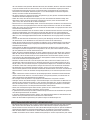 3
3
-
 4
4
-
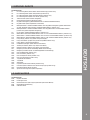 5
5
-
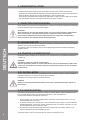 6
6
-
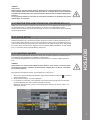 7
7
-
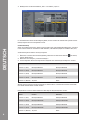 8
8
-
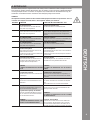 9
9
-
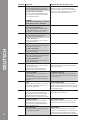 10
10
-
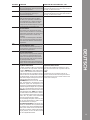 11
11
-
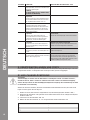 12
12
-
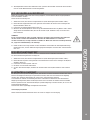 13
13
-
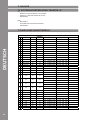 14
14
-
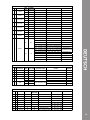 15
15
-
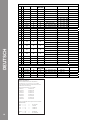 16
16
-
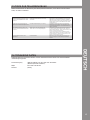 17
17
-
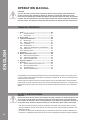 18
18
-
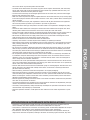 19
19
-
 20
20
-
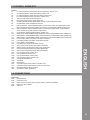 21
21
-
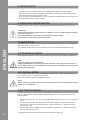 22
22
-
 23
23
-
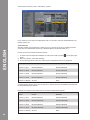 24
24
-
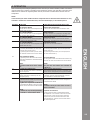 25
25
-
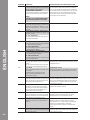 26
26
-
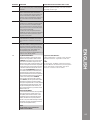 27
27
-
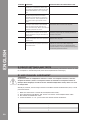 28
28
-
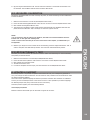 29
29
-
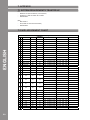 30
30
-
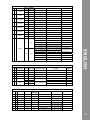 31
31
-
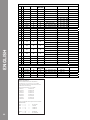 32
32
-
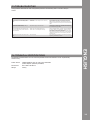 33
33
-
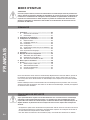 34
34
-
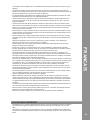 35
35
-
 36
36
-
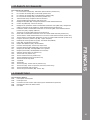 37
37
-
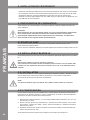 38
38
-
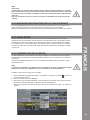 39
39
-
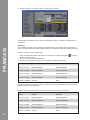 40
40
-
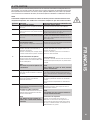 41
41
-
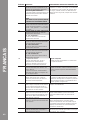 42
42
-
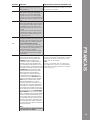 43
43
-
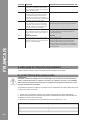 44
44
-
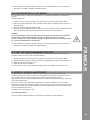 45
45
-
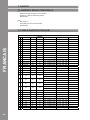 46
46
-
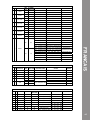 47
47
-
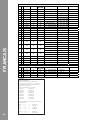 48
48
-
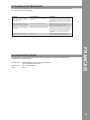 49
49
-
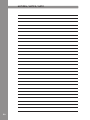 50
50
-
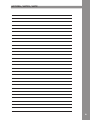 51
51
-
 52
52
Reloop Contour Controller Edition Manuel utilisateur
- Catégorie
- Contrôleurs DJ
- Taper
- Manuel utilisateur
dans d''autres langues
Documents connexes
-
Reloop Jockey III Master edition Manuel utilisateur
-
Reloop DIGITAL JOCKEY 2 Manuel utilisateur
-
Reloop digital jockey2 interface edition Le manuel du propriétaire
-
Reloop Reloop Manuel utilisateur
-
Reloop MIXAGE Manuel utilisateur
-
Reloop beatpad Manuel utilisateur
-
Reloop DIGITAL JOCKEY CONTROLLER Le manuel du propriétaire
-
Reloop RMP-3a Manuel utilisateur
-
Reloop Touch Manuel utilisateur
-
Reloop Terminal Mix 2 Manuel utilisateur
Autres documents
-
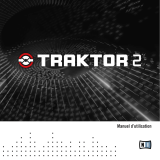 Native Instruments iMac MB324 Mode d'emploi
Native Instruments iMac MB324 Mode d'emploi
-
Vista Traktor Kontrol S4 Manuel utilisateur
-
Pioneer DJ Equipment DDJ-ERGO-K Manuel utilisateur
-
Soozier A91-132 Mode d'emploi
-
SICK FX3-EBX1 Mounting instructions
-
SICK FX3-EBX3 und FX3-EBX4 Mounting instructions
-
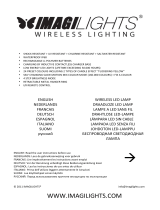 Imagilights Gherkin Mode d'emploi
Imagilights Gherkin Mode d'emploi
-
RADSON @T21 Le manuel du propriétaire
-
RADSON @T21 - MOUNTING Fitting Instructions
-
none 5585F2BXS Guide d'installation